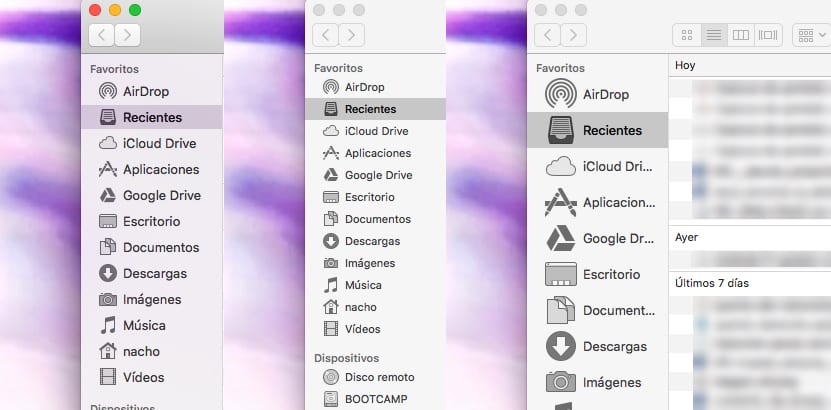
Apple har alltid vært kjent for å tilby oss et stort antall alternativer når det gjelder å tilpasse vår kopi av Windows. Tilgjengelighetsalternativene for brukere med synsproblemer er like mange, og tillater oss å tilpasse kopien av macOS til praktisk talt noe spesifikt behov.
Sidestangen eller kolonnen i macOS gir oss direkte tilgang til de forskjellige katalogene på Mac-en vår, til filetikettene, til disken eller nettverksstasjonene som teamet vårt har tilgang til ... Fra Finder-alternativene kan vi skjul sidefeltet, en stolpe som for mange brukere er en grunnleggende del og uten hvilken de ikke kan jobbe.
Avhengig av MacBook-modellen vi bruker eller størrelsen på Mac-en vår, kan skrift og ikoner som vises i sidefeltet er ekstremt små eller for store. Innenfor konfigurasjonsalternativene som macOS tilbyr oss, kan vi endre størrelsen på både ikonene og bokstavene som beskriver ikonene for å tilpasse det til våre midlertidige eller endelige behov. I motsetning til de fleste av alternativene som lar oss endre estetikken til vår kopi av macOS, er denne funksjonen ikke innenfor tilgjengelighetsalternativene.
Øk eller reduser størrelsen på sidefeltikonene
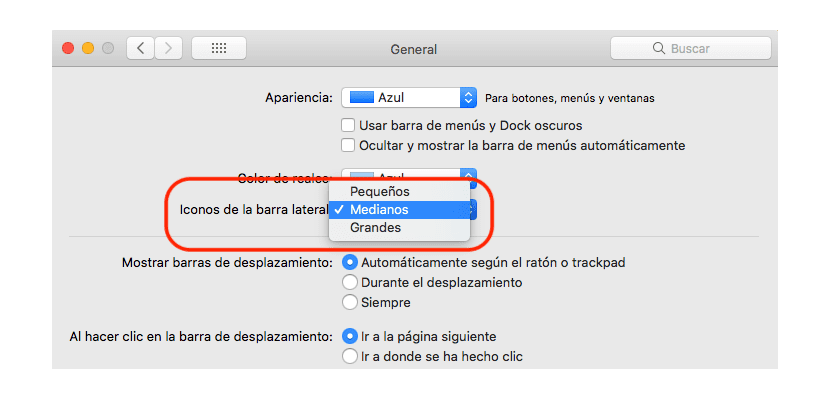
- Først av alt setter vi kursen opp Systempreferanser, gjennom menyen representert av et eple øverst til venstre.
- Innen Systemvalg, dirigerer vi ikke før general.
- I kategorien Generelt går vi til det tredje alternativet som heter Sidepanelikoner. Som standard er konfigurasjonen satt til Medium, men vi kan endre den til å være stor eller liten, i henhold til vår smak eller behov.
Hvis vi har Finder eller Mail-applikasjonen åpen, kan vi se på det øyeblikket hva resultatet av hver av endringene i størrelsen på sidefeltet, for å få et inntrykk av om dette alternativet er det vi leter etter eller ikke.